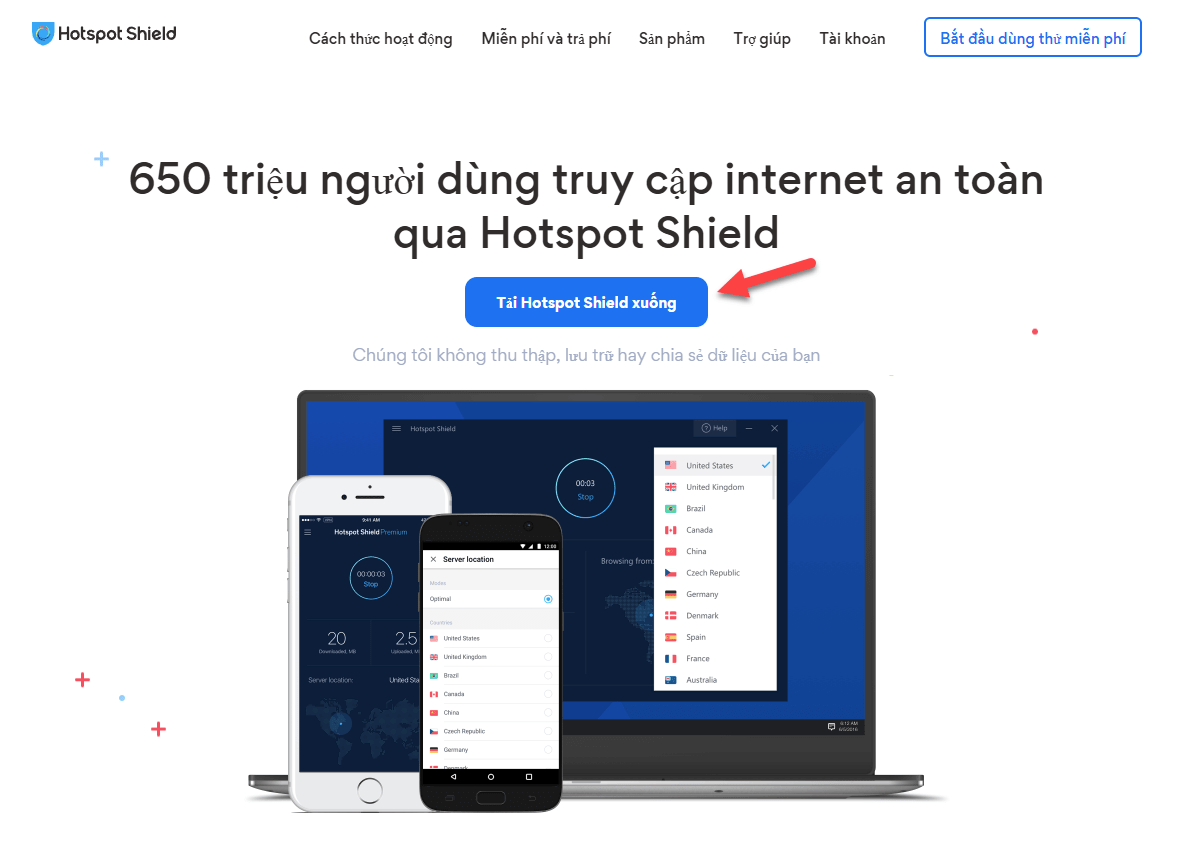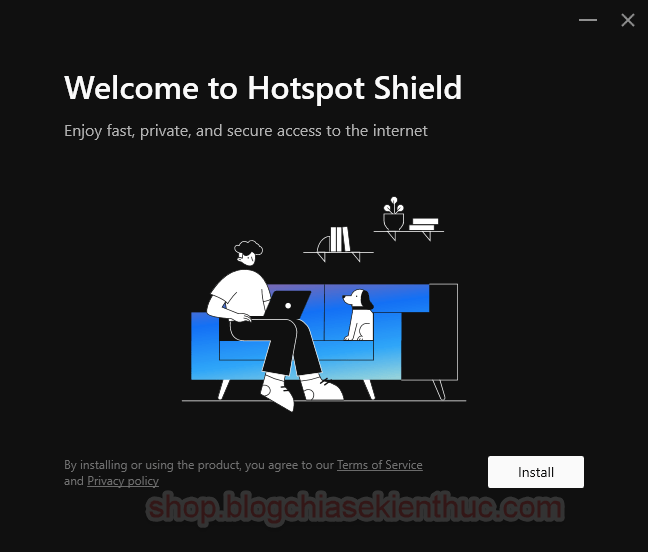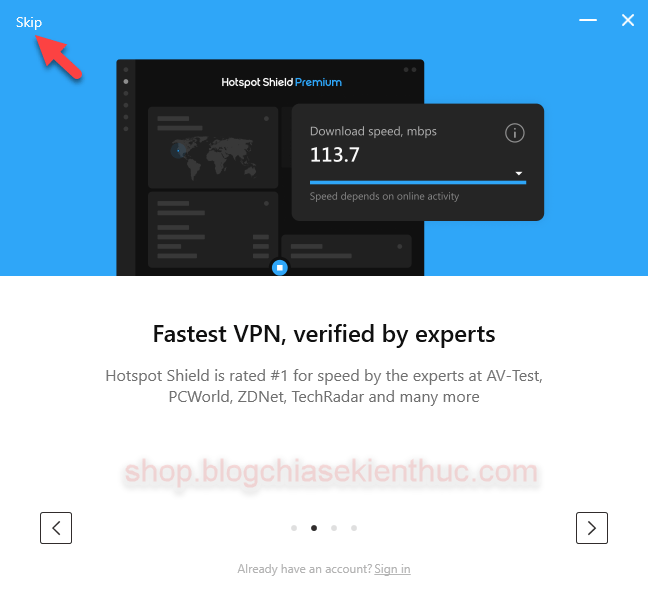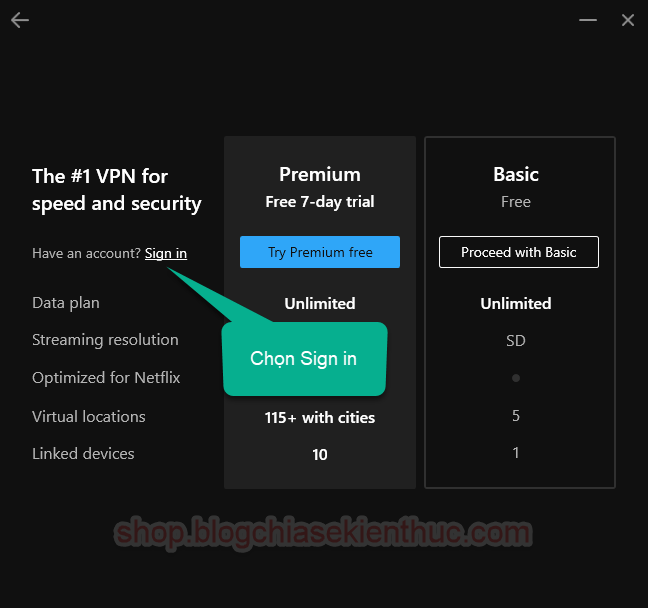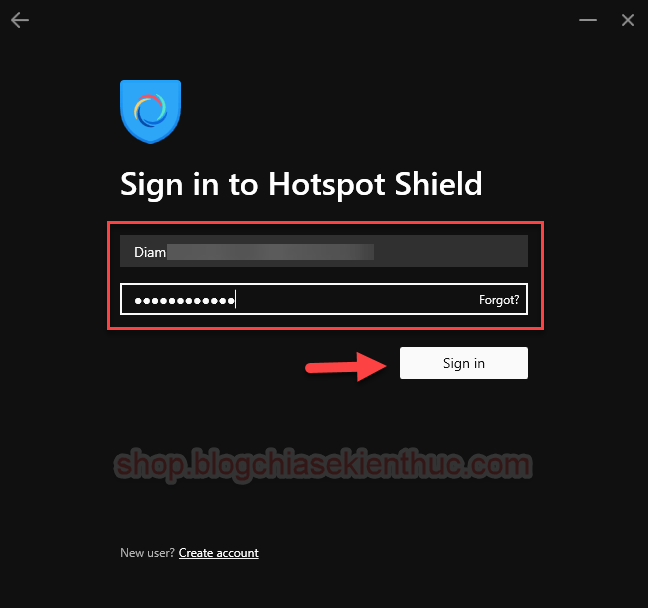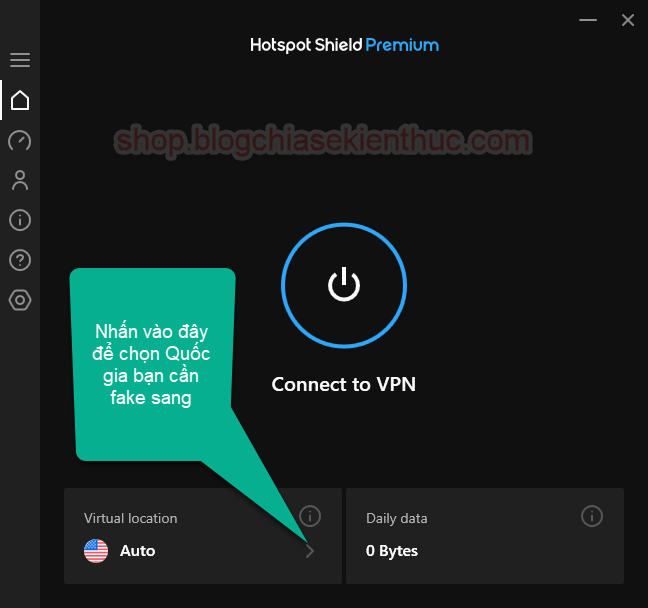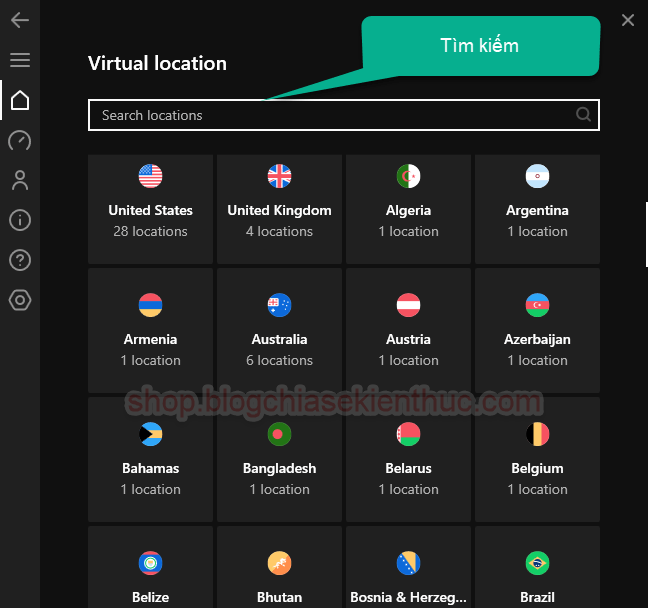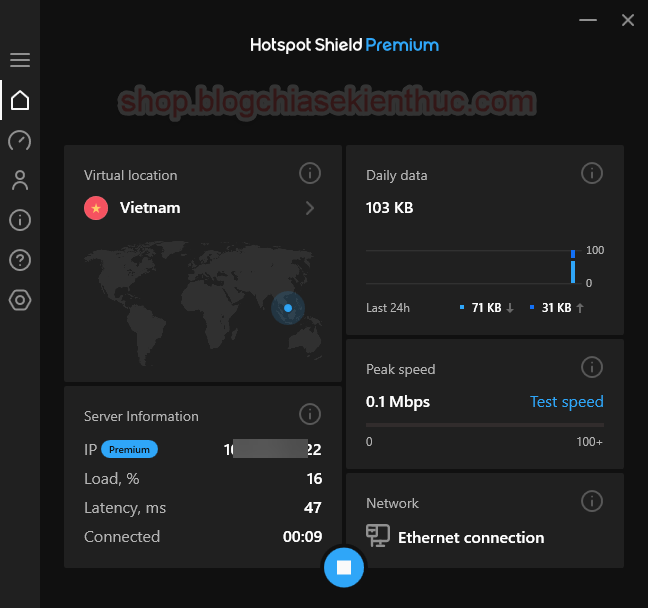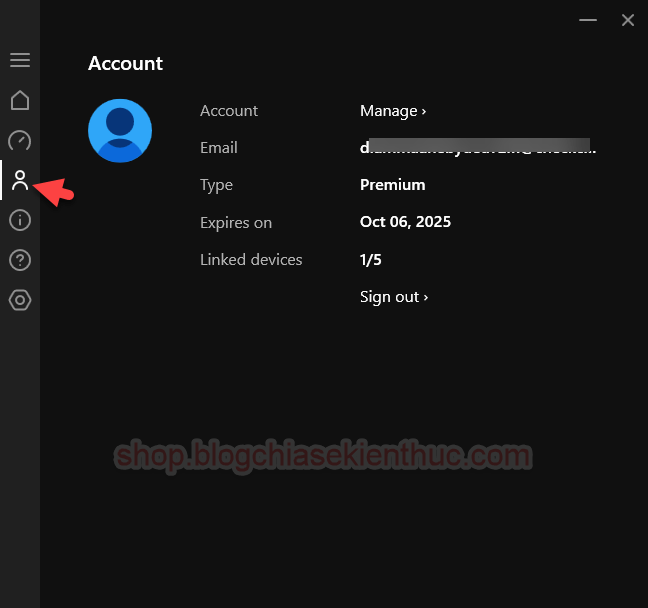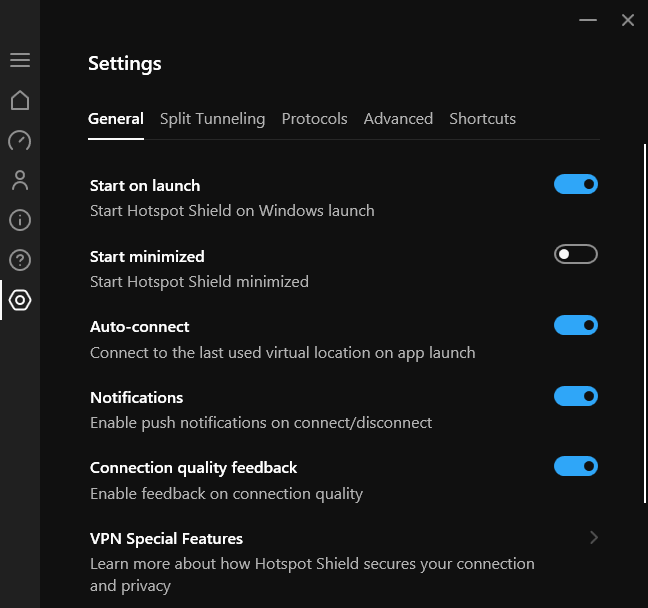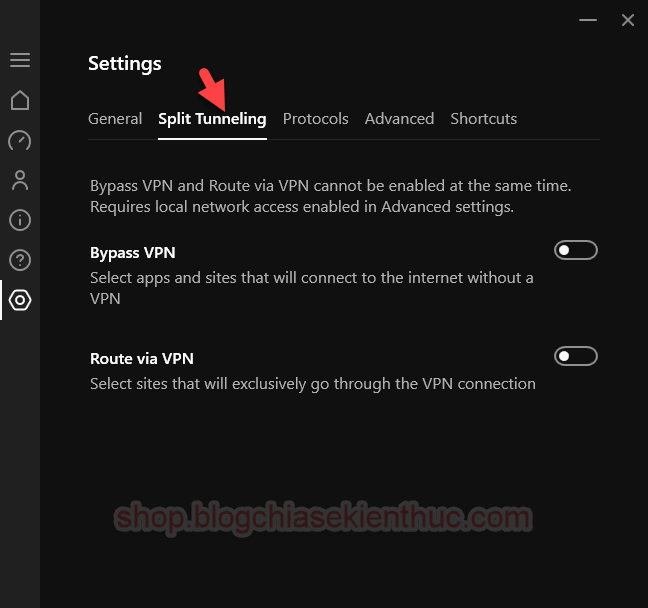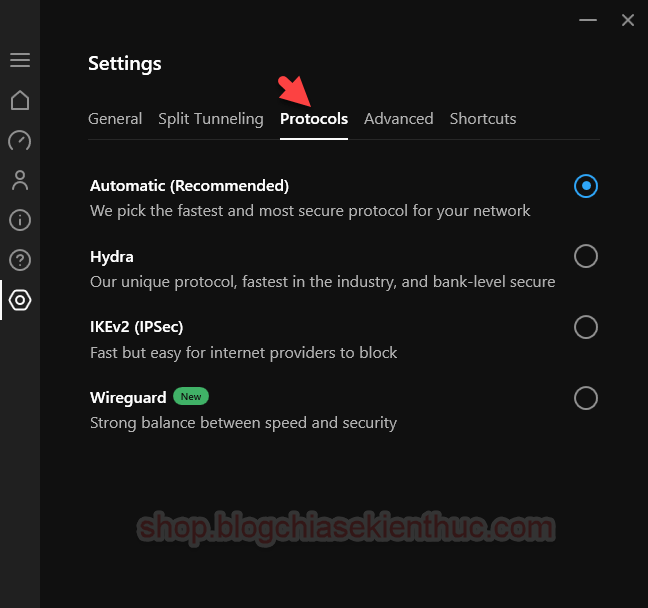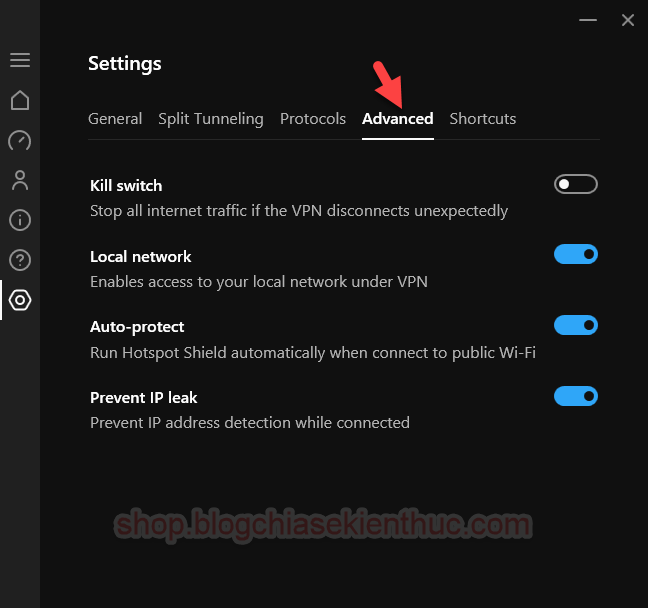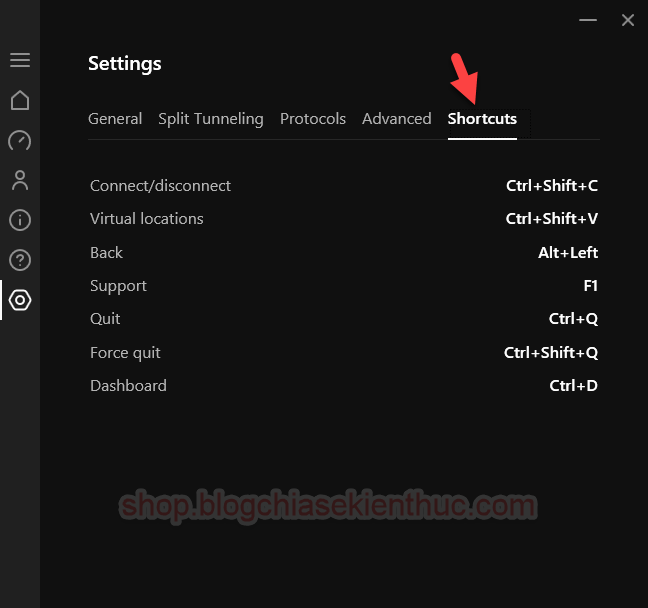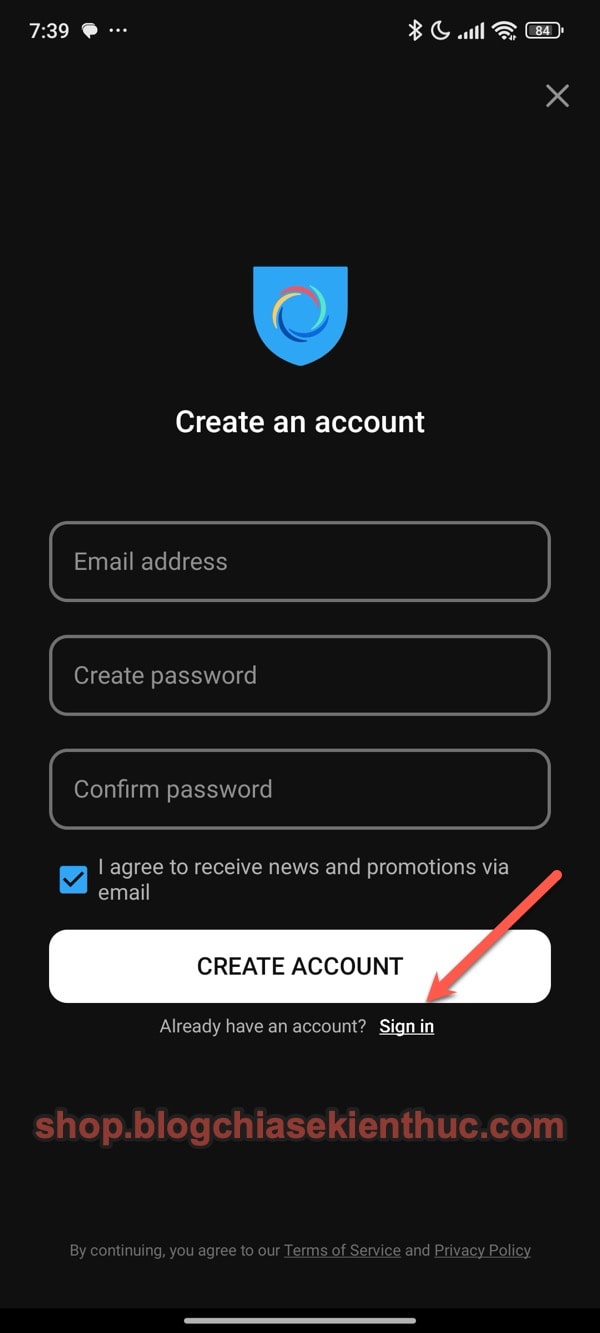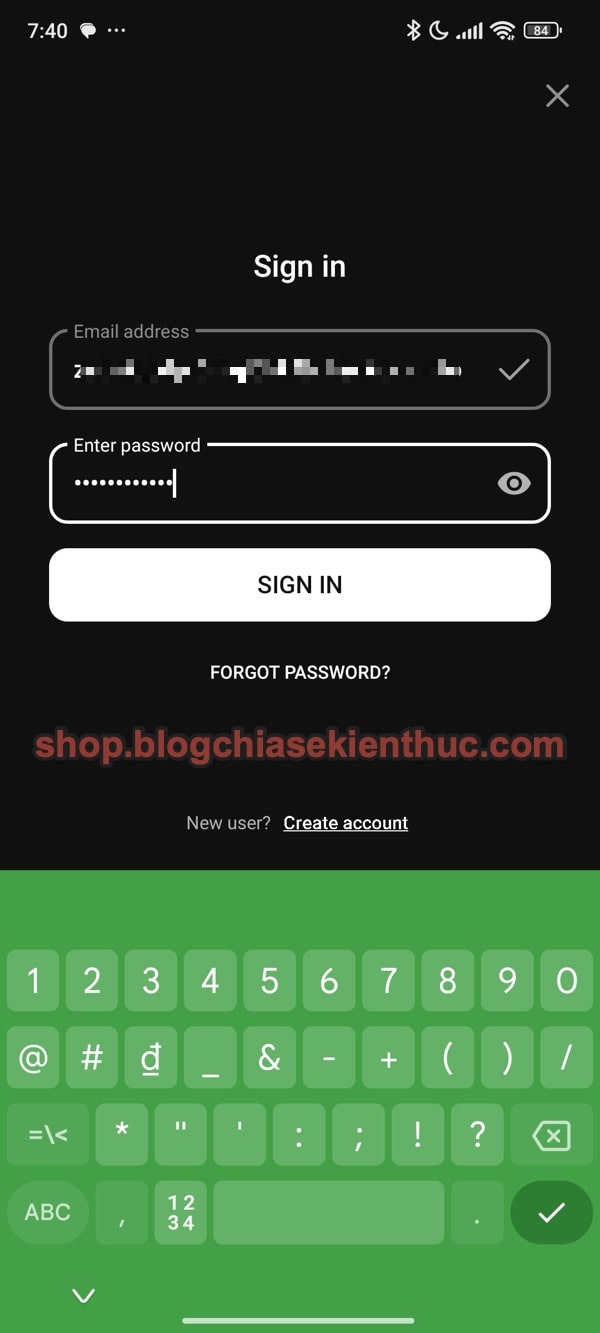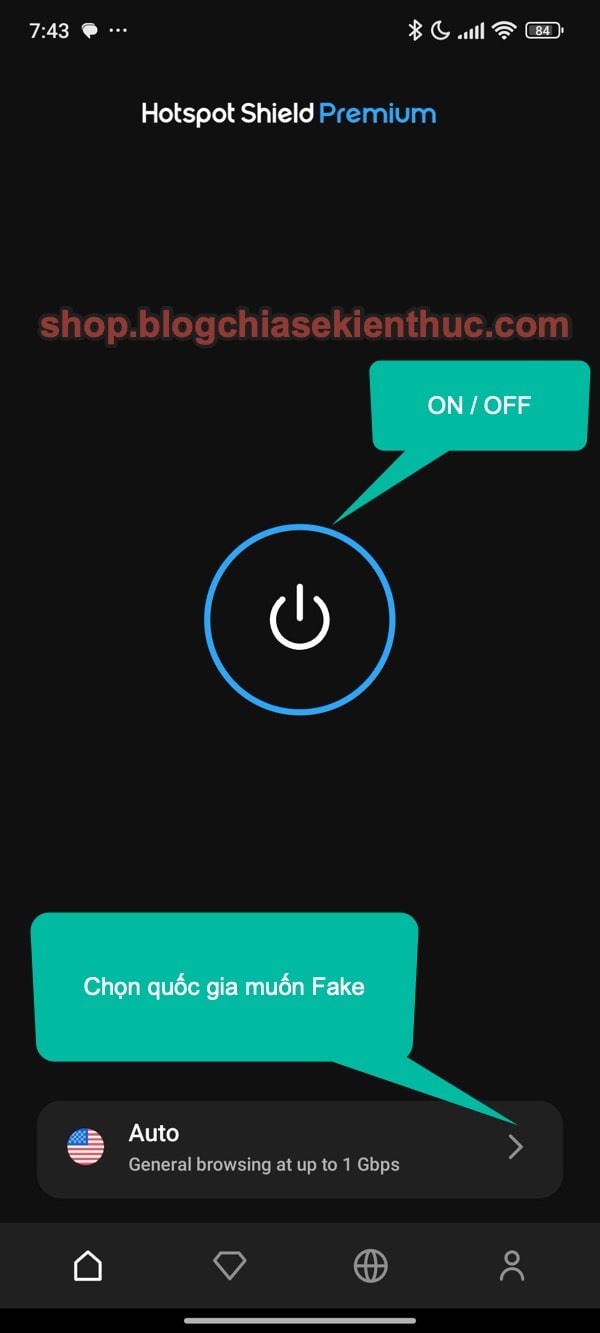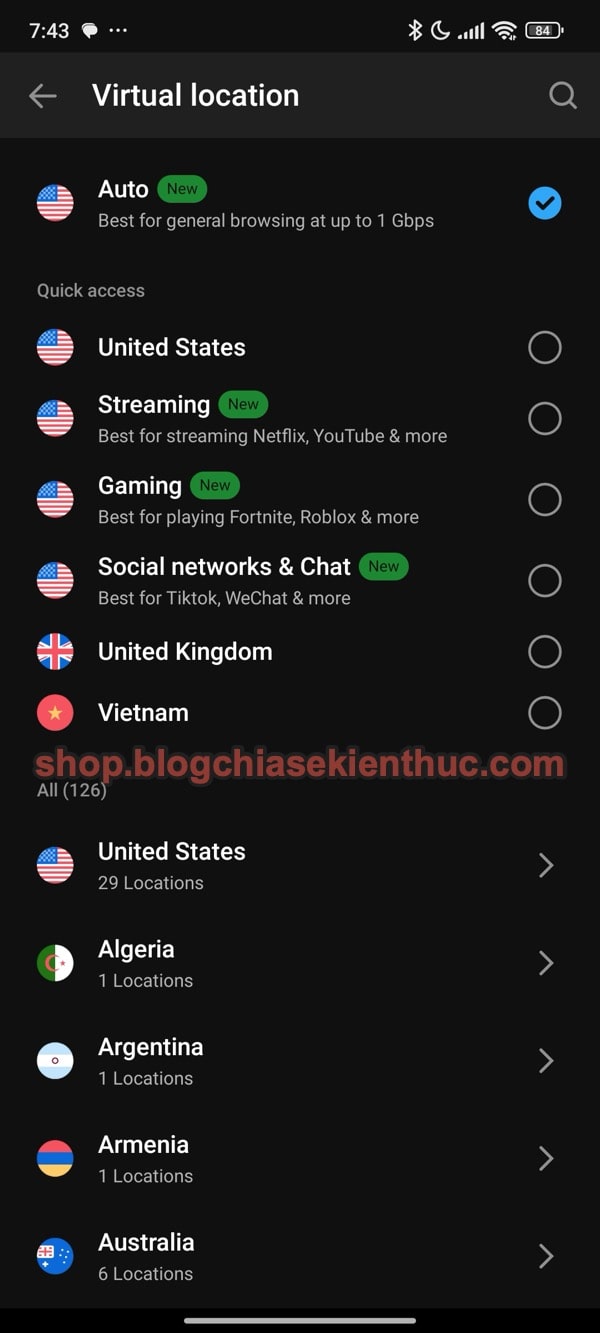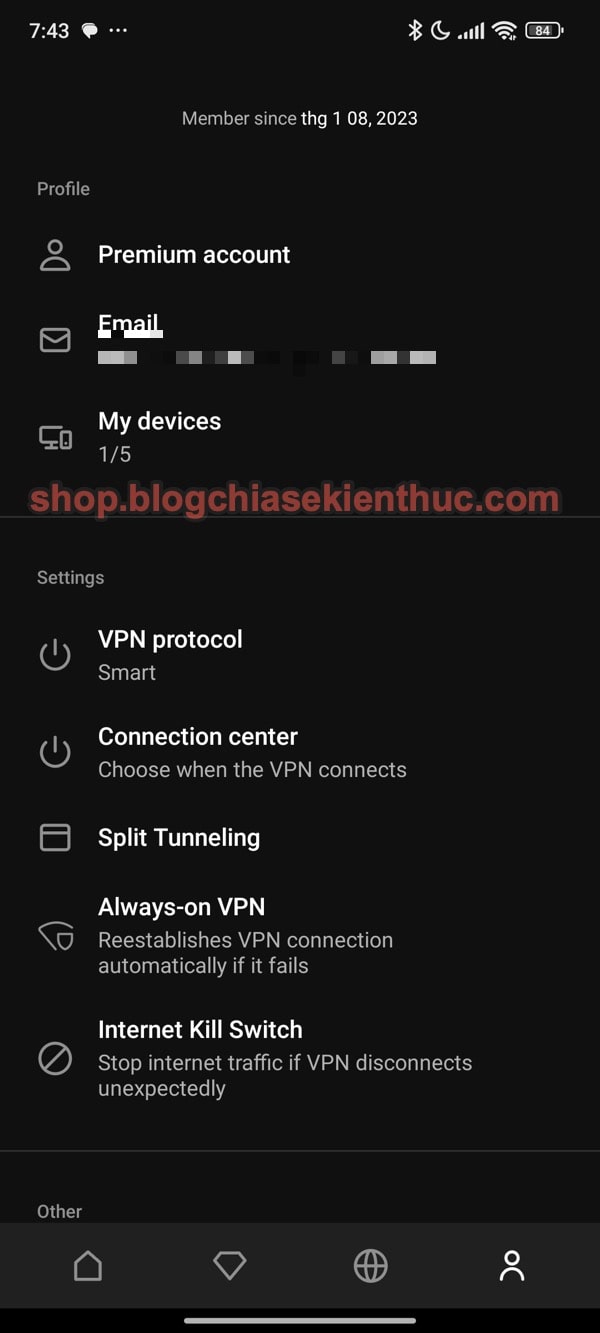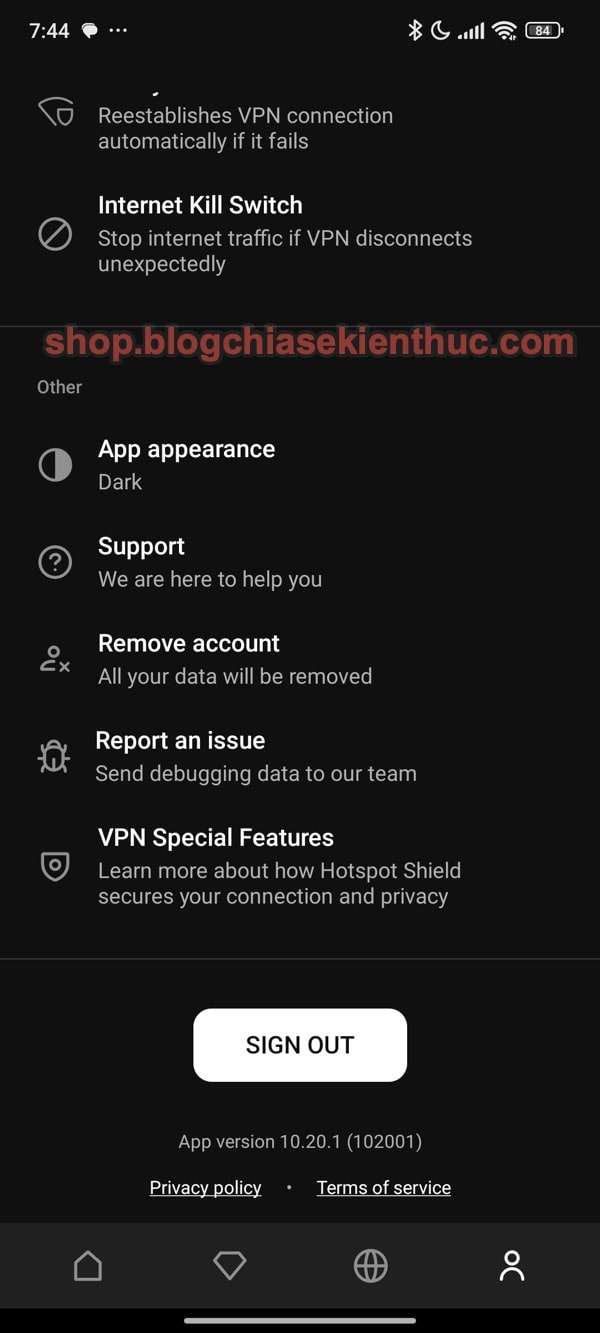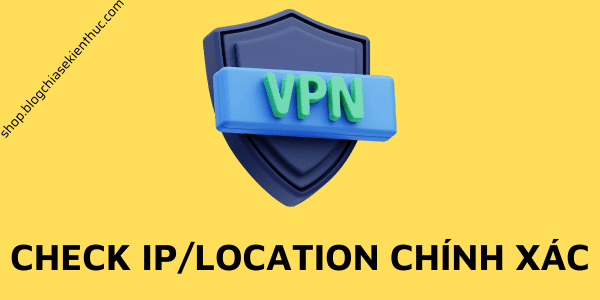Vâng, như các bạn đều đã biết thì Hotspot Shield VPN Premium cũng nằm trong top các phần mềm VPN tốt nhất và lâu đời nhất trên thị trường, nó được sáng lập bởi AnchorFree vào năm 2008.
Và ở trong bài viết này mình sẽ tiếp tục hướng dẫn cho bạn cách sử dụng phần mềm Hotspot Shield VPN Premium một cách chuyên nghiệp nhất, đảm bạn bạn sẽ sử dụng thành thạo phần mềm VPN này ngay từ lần đầu tiên sử dụng ✌️
#1. Cách sử dụng Hotspot Shield VPN Premium trên máy tính
Bước 1. Bạn truy cập vào trang chủ của Hotspot Shield VPN để tải phần mềm và cài đặt nó vào thiết bị mà bạn cần dùng => sau đó tiến hành cài đặt.
Bước 2. Sau khi cài đặt xong, bạn hãy bấm vào nút Sign in để đăng nhập (nếu bạn mua Hotspot Shield bên mình thì bạn sẽ được cấp 1 tài khoản bản quyền).
Bước 3. Bây giờ thì bạn hãy chọn Quốc gia mà bạn muốn Fake sang, bạn sẽ thể nhấn vào nút ON/OFF giữa màn hình để bật/tắt phần mềm VPN.
Đấy, việc sử dụng Hotspot Shield VPN cơ bản thì chỉ có vậy thôi, đơn giản chỉ là chọn quốc gia => rồi bật công tắc là xong.
Nhưng nếu bạn muốn tìm hiểu thêm các tính năng nâng cao khác của phần mềm Hotspot Shield VPN thì hãy đọc thêm phần bên dưới đây:
🎯 Phần sử dụng nâng cao
Chúng ta sẽ lướt qua lần lượt các tab để khám phá hết các tính năng mà Hotspot Shield VPN có nhé.
+) Tab Account
Tab này sẽ chứa thông tin bản quyền của acc, số thiết bị đang đăng nhập và bạn có thể đăng xuất tài khoản tại đây.
+) Tab Settings
Đây là tab rất quan trọng, chứa các tính năng nâng cao mà bạn có thể thiết lập được. Bây giờ mình sẽ dịch ra tiếng việt cho các bạn dễ hình dung nhé.
👉 Trong phần Genneral chúng ta có:
Start on launch: Start Hotspot Shield on Windows launch
Dịch: Bật tuỳ chọn này nếu bạn muốn khởi động phần mềm khi mở máy tính.
Start minimized: Start Hotspot Shield minimized
Dịch: Bật tuỳ chọn này nếu bạn muốn thu nhỏ cửa sổ phần mềm xuống thanh Taskbar/Dock khi mở phần mềm.
Auto-connect: Connect to the last used virtual location on app launch
Dịch: Tự động kết nối: Kết nối tới “vị trí ảo” mà bạn đã sử dụng trước đó.
Notifications: Enable push notifications on connect/disconnect
Dịch: Thông báo: Bật thông báo đẩy khi kết nối hoặc ngắt kết nối
Connection quality feedback: Enable feedback on connection quality
Dịch: Phản hồi về chất lượng kết nối: Bật phản hồi về chất lượng kết nối
👉 Tiếp tục chuyển qua phần Split tunneling
Bypass VPN and Route via VPN cannot be enabled at the same time. Requires local network access enabled in Advanced settings.
Dịch: Bạn không thể sử dụng cùng lúc tính năng Bybass VPN và Route via VPN. Yêu cầu truy cập mạng cục bộ được bật trong các cài đặt nâng cao (Advanced settings).
Bypass VPN: Select apps and sites that will connect to the internet without a VPN
Dịch: Bỏ qua VPN: Loại trừ các ứng dụng và trang web không đi qua VPN, tức là sẽ sử dụng Internet trực tiếp.
Route via VPN: Select sites that will exclusively go through the VPN connection
Dịch: Route qua VPN: Chọn các ứng dụng sẽ sử dụng VPN.
👉 Tiếp tục chuyển qua phần Protocols
Automatic (Recommended): We pick the fastest and most secure protocol for your network
Dịch: Tự động (Khuyến nghị): Chúng tôi chọn giao thức nhanh nhất và an toàn nhất cho mạng của bạn
Hydra: Our unique protocol, fastest in the industry, and bank-level secure
Dịch: Hydra: Giao thức độc đáo của chúng tôi, nhanh nhất trong ngành và cấp độ ngân hàng an toàn
IKEv2 (IPSec): Fast but easy for internet providers to block
Dịch: IKEV2 (IPSEC): Nhanh chóng, nhưng dễ bị các nhà cung cấp Internet chặn
Wireguard: Strong balance between speed and security
Dịch: Wireguard: Cân bằng giữa tốc độ và bảo mật
👉 Tiếp tục chuyển qua phần Advanced
Kill switch: Stop all internet traffic if the VPN disconnects unexpectedly
Dịch: Dừng truy cập Internet nếu VPN bị ngắt kết nối bất ngờ, để đảm bảo không bị lộ IP gốc.
Local network: Enables access to your local network under VPN
Dịch: Cho phép truy cập vào mạng cục bộ của bạn theo VPN
Auto-protect: Run Hotspot Shield automatically when connect to public Wi-Fi
Dịch: Tự động bảo vệ: Tự động động Hotspot Shield khi kết nối với Wi-Fi công cộng
Prevent IP leak: Prevent IP address detection while connected
Dịch: Ngăn chặn rò rỉ IP: Ngăn chặn phát hiện địa chỉ IP trong khi kết nối.
👉 Tiếp tục chuyển qua phần Shortcuts
Bên trên là các phím tắt mà bạn có thể sử dụng nhanh chóng để điều khiển Hotspot VPN. Mình thấy hữu dụng nhất là phím CTRL + SHIFT + V (chọn Quốc gia), và CTRL + SHIFT + C (để bật/tắt VPN).
Vâng, đó là toàn bộ các tính năng nâng cao mà bạn có thể thiết lập được khi sử dụng phần mềm Hotspot Shield VPN Premium.
#2. Cách sử dụng Hotspot Shield VPN Premium trên điện thoại
Trên điện thoại thì các bạn vào trang chủ của Hotspot Shield để tải hoặc search tên ứng dụng trên kho ứng dụng Appstore hoặc Google Play rồi cài.
Còn việc sử dụng trên điện thoại cũng vô cùng đơn giản, các tính năng nâng cấp thì mình đã giải thích rất chi tiết ở phần trên rồi, bạn có thể áp dụng hoàn toàn tương tự nhé.
#3. Lời Kết
Vâng, hi vọng là bài viết này sẽ hữu ích với bạn, và qua bài viết này thì mình tin chắc ngoài việc biết cách sử dụng Hotspot Shield VPN ra bạn còn biết cách các tính năng nâng cao của phần mềm VPN này nữa.
Và nhắc lại thêm 1 lần nữa là bên mình có bán Hotspot Shield VPN giá rẻ, bạn nào cần thì inbox hoặc đặt mua ngay trên shop nhé >.<
📌 Đọc thêm:
- Phần mềm VPN dùng để làm gì?
- Hướng dẫn sử dụng ProtonVPN (máy tính & điện thoại)
- Hướng dẫn sử dụng ExpressVPN (máy tính & điện thoại)
- Hướng dẫn sử dụng phần mềm Surfshark VPN từ A – Z
- Hướng dẫn sử dụng Hotspot Shield VPN Premium từ A – Z
Kiên Nguyễn – Blog Chia Sẻ Kiến Thức Store!